Hyper – V là một nền tảng ảo hóa được phát triển bởi Microsoft, cho phép bạn tạo và quản lý máy chủ ảo trên hệ điều hành Windows. Hyper V được tích hợp sẵn trong các phiên bản Windows Server và là một tính năng của hệ điều hành Windows 10 dành cho máy tính cá nhân.
Để hiểu hơn về nền tảng này, mời bạn xem ngay bài viết này của Tenten.vn nhé.
Giảm ngay 15% khi đăng ký Gen Cloud Server
Contents
Hyper-V là một nền tảng ảo hóa do Microsoft phát triển. Nền tảng này cho phép người dùng tạo và quản lý các máy ảo trên cùng một máy tính chạy hệ điều hành Windows. Nền tảng này giúp tiết kiệm chi phí phần cứng và quản lý tài nguyên máy tính hiệu quả hơn bằng việc chạy nhiều hệ điều hành và ứng dụng trên một máy chủ duy nhất.
Hyper-V hỗ trợ các tính năng như di chuyển trực tiếp (live migration), gom cụm (clustering) và cân bằng tải (load balancing) để tăng tính sẵn sàng và hiệu suất của hệ thống ảo hóa. Nó cũng tích hợp sẵn với các công cụ quản lý của Windows Server, giúp người dùng quản lý các máy chủ nền tảng này từ một vị trí tập trung.
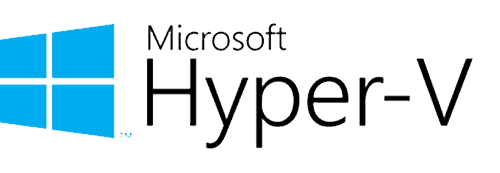
Hyper-V là gì?
Hyper V đóng vai trò quan trọng trong môi trường máy chủ ảo hóa, bao gồm việc tạo ra các máy chủ ảo, cải thiện sự sẵn sàng và độ tin cậy, giảm thời gian chết máy và tối ưu hóa tài nguyên, hỗ trợ đa nền tảng và tích hợp với các công cụ quản lý của Windows Server.
Nền tảng ảo hóa này cho phép người dùng tạo ra các máy chủ ảo trên một máy chủ vật lý. Khi một máy chủ ảo được tạo ra trên Hyper V, thì ứng dụng sẽ chạy như một máy tính độc lập với hệ điều hành, phần mềm cùng với tài nguyên phần cứng của nó.
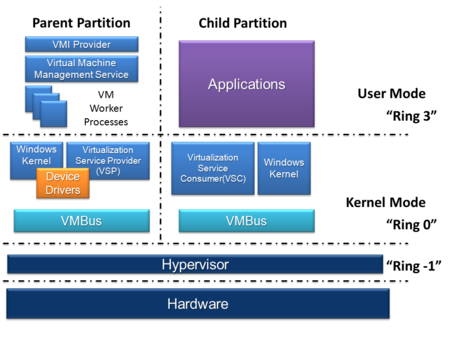
Phân biệt Client Hyper-V và các hypervisor
| Tính năng | Client Hyper-V | Hypervisor trên máy tính |
| Kiến trúc | Tích hợp sẵn trong Windows | Phần mềm ảo hóa độc lập |
| Cấu hình | Kích hoạt/tắt trong cài đặt Windows | Cài đặt và cấu hình riêng biệt |
| Hỗ trợ phần cứng | Có thể bị hạn chế | Hỗ trợ nhiều loại phần cứng |
| Quản lý & tích hợp | PowerShell, System Center | Công cụ của nhà cung cấp hypervisor |
| Mục đích sử dụng | Phát triển phần mềm, kiểm tra ứng dụng, nghiên cứu & phát triển | Ảo hóa máy chủ, đám mây, điện toán cục bộ |
Hyper-V: Nền tảng ảo hóa được tích hợp sẵn trong hệ điều hành Windows Server và Windows 10, cho phép tạo và quản lý các máy chủ ảo.
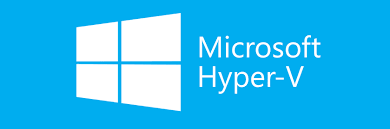
Một số thuật ngữ bạn cần biết về Hyper-V
Để triển khai Hyper V, các bạn cần tham khảo nội dung dưới đây:
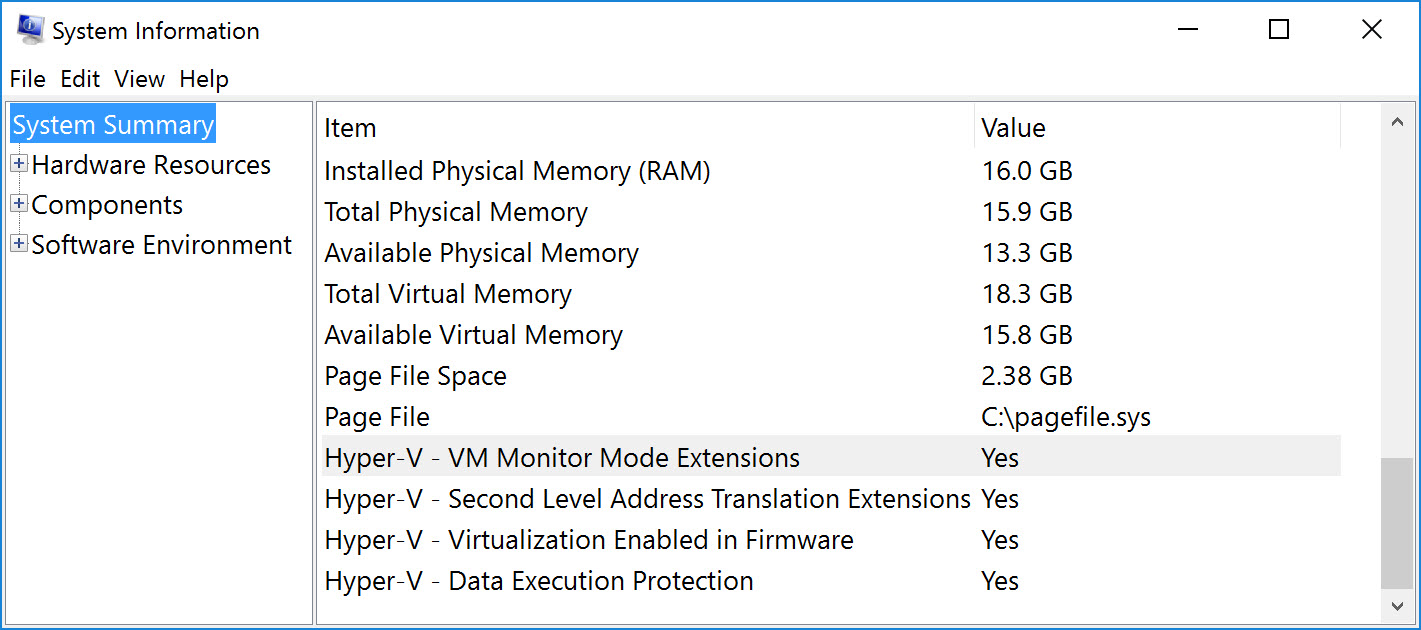
Hướng dẫn triển khai Hyper-V chi tiết
Hướng dẫn này chỉ cung cấp thông tin cơ bản về triển khai Hyper-V. Bên cạnh đó, bạn cũng cần tham khảo tài liệu Microsoft để tìm hiểu thêm về các tính năng nâng cao của nền tảng này nhé.
Giảm ngay 15% khi đăng ký Gen Cloud Server
WireGuard là gì? Hướng dẫn cài đặt & config VPN WireGuard
Hướng dẫn cách mua và sử dụng VPS Vultr cho người mới
VPS Linode là gì? Hướng dẫn cách tạo & quản lý VPS Linode
Cloud game là gì? Top dịch vụ cloud gaming bạn bên biết